

1. 먼저 컴퓨터를 열고 왼쪽 하단의 시작 옵션을 클릭하세요.
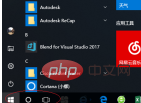
2. 팝업 창에서 모든 프로그램을 클릭한 다음 팝업 창에서 보조 프로그램을 클릭하고 시스템 도구를 클릭한 다음 마지막으로 제어판 옵션을 클릭합니다.
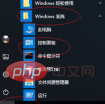
3. 위의 "시스템 및 보안" 옵션을 클릭하여 제어판 창을 엽니다.

4. 그런 다음 "Windows Defender 방화벽" 아이콘을 클릭하세요.
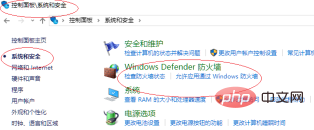
5. "Windows Defender 방화벽" 인터페이스에서 먼저 왼쪽 열의 "Windows Defender 방화벽 켜기 또는 끄기" 옵션을 클릭합니다.
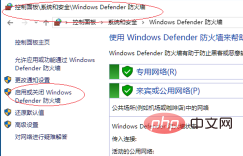
6 그런 다음 다양한 유형의 네트워크를 사용자 정의하기 위한 설정 인터페이스의 개인 네트워크 설정 및 공용 네트워크 설정에서 Windows Defender 방화벽을 끄는 옵션을 선택합니다.
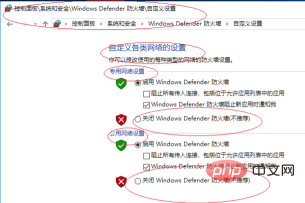
7. 확인 후 방화벽을 꺼주시면 됩니다.
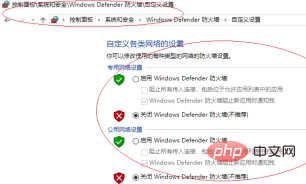
추천 튜토리얼: windows 튜토리얼
위 내용은 win10 시스템에서 방화벽을 끄는 방법의 상세 내용입니다. 자세한 내용은 PHP 중국어 웹사이트의 기타 관련 기사를 참조하세요!